In diesem Beitrag besprechen wir ein Fallszenario und bieten dann die Lösung für die Fehlermeldung – Windows kann C:\Windows\regedit.exe nicht finden die Sie möglicherweise erhalten, wenn Sie Ihr Windows 11/10-Gerät starten oder versuchen, den Registrierungseditor zu öffnen.
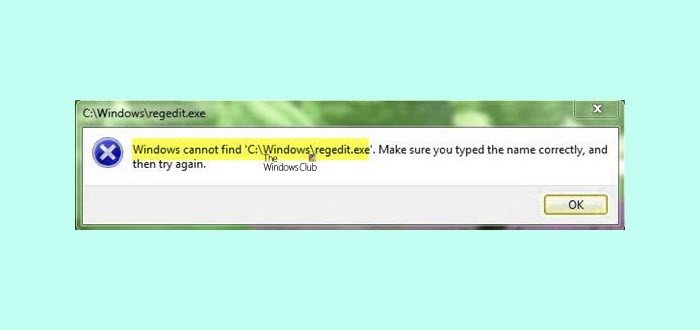
Windows kann C:\Windows\regedit.exe nicht finden
Windows kann C:\Windows\regedit.exe nicht finden. Stellen Sie sicher, dass Sie den Namen richtig eingegeben haben, und versuchen Sie es dann erneut.
Regedit.exe ist eine Datei, die den Registrierungseditor ausführt. Das Windows-Registrierungssystem enthält Informationen über Installationen von Software oder Hardware, deren Aktualisierungen und Entfernungen von Ihrem Computer. Dieses Tool wird normalerweise zur Lösung verschiedener Probleme und Fehler im System verwendet. Obwohl dies ein seltener Fall ist, besteht die Möglichkeit, dass mit diesem Tool Probleme auftreten, die Benutzer daran hindern, den Registrierungseditor zu öffnen.
Eine Fehlfunktion des Registrierungseditors kann sehr gefährlich sein, da Sie nicht kontrollieren können, was in Ihrem System passiert.
Wenn Sie auf diesen Fehler stoßen, kann Windows REGEDIT.exe nicht finden. Hier sind unsere Vorschläge, die Sie ausprobieren sollten:
- Führen Sie beim Booten einen Antivirenscan durch
- Führen Sie den Systemdatei-Checker aus
- Führen Sie DISM aus, um das Systemabbild zu reparieren
- Reparieren Sie das Windows-Betriebssystem.
Lassen Sie uns das im Detail sehen.
1]Führen Sie beim Booten einen Antivirenscan durch
Führen Sie einen vollständigen Systemscan mit Windows Defender oder Ihrer bevorzugten Antivirensoftware durch – vorzugsweise im abgesicherten Modus oder beim Booten. Sie können den Offline-Scan von Windows Defender beim Booten von Windows 10 ausführen, um hartnäckige und schwer zu entfernende Malware zu entfernen.
Verwandt: Windows kann nicht finden. Stellen Sie sicher, dass Sie den Namen richtig eingegeben haben.
2]Führen Sie den Systemdatei-Checker aus
Führen Sie den System File Checker oder SFC aus, um etwaige Systemdateibeschädigungen im residenten Komponentenspeicher zu beheben.
Führen Sie in einem CMD mit erhöhten Rechten den folgenden Befehl aus:
sfc /scannow
Hierzu ist kein Internetzugang erforderlich.
Wenn dies nicht hilft, müssen Sie möglicherweise den Windows Component Store selbst reparieren.
Verwandt: Windows kann printmanagement.msc nicht finden.
3]Führen Sie DISM aus, um das Systemabbild zu reparieren
Dazu müssen Sie DISM ausführen.
Führen Sie in einem CMD mit erhöhten Rechten den folgenden Befehl aus:
Dism /Online /Cleanup-Image /RestoreHealth
Dadurch werden etwaige Beschädigungen des Systemabbilds behoben.
Lesen: Der Registrierungseditor lässt sich nicht öffnen, stürzt ab oder funktioniert nicht mehr.
4]Reparieren Sie das Windows-Betriebssystem
Wenn nichts hilft, müssen Sie möglicherweise Windows mithilfe des Installationsmediums reparieren
Dadurch sollte Ihre Registry wieder betriebsbereit sein.
Zusammenhängende Posts:
- Windows kann C:\Programme nicht finden. Stellen Sie sicher, dass Sie den Namen richtig eingegeben haben
- Windows kann IntegratedOffice.exe nicht finden
- Windows kann C:\Programme nicht finden.






